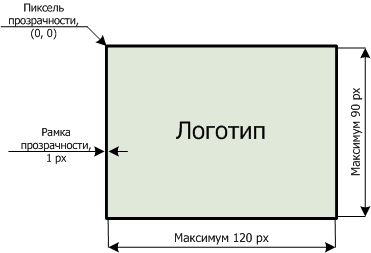Системный администратор может отправлять пользователям информационные сообщения произвольного содержания, включающие:
◆текст сообщения;
◆гиперссылки на интернет-ресурсы;
◆логотип компании (или любое графическое изображение);
◆в заголовке окна также указывается точная дата получения сообщения.
Данные сообщения выводятся на стороне пользователя в виде всплывающих окон (см. рис. ниже).
Окно сообщения на стороне пользователя
Для отправки сообщения пользователю:
1.Выберите пункт Антивирусная сеть главного меню Центра Управления.
2.В открывшемся окне выберите в иерархическом списке станцию или группу и нажмите ![]() Общие →
Общие → ![]() Послать сообщение станциям на панели инструментов.
Послать сообщение станциям на панели инструментов.
В открывшемся окне заполните следующие поля:
◆Текст сообщения - обязательное поле. Содержит непосредственно само сообщение.
◆Показывать логотип компании в сообщении - установите данный флаг, если хотите, чтобы в заголовке окна сообщения отобразился графический объект. Для загрузки файла логотипа с локального ресурса необходимо нажать на кнопку Обзор справа от поля Файл с логотипом и выбрать необходимый объект в открывшемся браузере по файловой системе.
Так же вы можете задать заголовок сообщения или название компании в поле Название. Данный текст будет отображен в заголовке окна сообщения (справа от логотипа). Если данное поле останется пустым, то на его месте в окне сообщения будет выведен текст, содержащий информацию об Агенте.
В поле URL можно указать ссылку на веб-страницу, которая будет открыта при нажатии на логотип (а также при нажатии на заголовок окна, если он был указан в поле Название).
Если логотип не задан, или размер логотипа превышает максимально допустимый (см. Формат файла логотипа, п. 3), то на его месте в окне сообщения будет отображен значок Enterprise Агента.
При установленном флаге Показывать логотип компании в сообщении становится активным флаг Использовать прозрачность. Установите этот флаг для использования прозрачности в изображении логотипа (см. Формат файла логотипа, п. 4).
◆Показывать ссылку в сообщении - установите этот флаг, если хотите, чтобы сообщение пользователю содержало гиперссылки на Веб-ресурсы. Для добавления ссылки необходимо:
1.В поле URL ввести ссылку на интернет-ресурс.
2.В поле Текст указать название ссылки - текст, который будет отображаться на месте ссылки в сообщении.
3.В поле Текст сообщения указать тег {link} везде, где необходимо добавить ссылку. В результирующем сообщении на его месте будет вставлена ссылка с указанными параметрами. Количество тегов {link} в тексте не ограничено, но все они будут содержать одинаковые параметры (из полей URL и Текст соответственно).
Например:
Для отправки сообщения, приведенного на рисунке выше, были заданы следующие параметры ссылки:
Текст сообщения:
Уважаемый пользователь!
На ваш компьютер был установлен компонент Dr.Web Firewall, выполняющий функции межсетевого экрана. Подробную информацию о функционале данного компонента можно получить {link}.
С уважением, Администрация. |
URL: http://drweb.com/
Текст: здесь
◆Показать результат доставки - установите этот флаг, если хотите получить отчет о доставке сообщения пользователю.
Файл с графическим изображением (логотипом), включаемый в сообщение, должен удовлетворять следующим условиям:
1.Графический формат файла - bmp.
2.Глубина цвета (bit depth) - любая (8 - 24 бит).
3.Максимальный размер видимой части логотипа равен 120x90 px (ширина x высота). Дополнительные 2x2 px - припуск на рамку из пикселей прозрачности (см. п. 4), т.е. полный максимальный размер изображения составляет 122x92 px (см. рис. ниже).
Формат файла логотипа
4.В случае, если при отправке сообщения была включена опция Использовать прозрачность, первый пиксель в позиции (0,0) объявляется прозрачным. Все пиксели, имеющие тот же цвет, становятся прозрачными, и на их месте будет отображаться фон окна сообщения.
Если вы включаете опцию Использовать прозрачность для прямоугольного логотипа, рекомендуется сделать прямоугольную рамку во избежание некорректного задания пикселей самого изображения логотипа в качестве "прозрачных".
Задание опции Использовать прозрачность будет полезно в случае нестандартной (непрямоугольной) формы логотипа для исключения нежелательного фона, дополняющего информативную часть изображения до прямоугольного. Например, при использовании в качестве логотипа изображения, приведенного на рисунке ниже, фиолетовый фон будет исключаться (станет прозрачным).
Логотип нестандартной формы
|
Перед отправкой пользовательского сообщения (особенно многоадресного), рекомендуется предварительно отправить его на любой компьютер с установленным Агентом, чтобы проверить корректность результата. |